华为触屏笔记本电脑如何正确关机?
- 数码百科
- 2025-03-17
- 11
华为触屏笔记本电脑作为市场上广受欢迎的高性价比产品,其便捷的操作和强大的功能吸引着众多消费者。然而,对于新用户来说,可能会对如何正确关机有所疑问。本文将向您详细介绍华为触屏笔记本电脑的关机流程,确保您能安全、快速地完成这一操作。
正确关机的重要性
在深入了解如何关机之前,了解正确关机的重要性是很有必要的。正确关机可以保护您的数据不受意外丢失,同时确保系统文件没有损坏,维持设备的稳定性和延长使用寿命。掌握正确的关机步骤对于每一位华为触屏笔记本电脑用户来说都是基础且重要的。

关机前的准备工作
在关机前,请确保您已经保存了正在进行的工作,并关闭所有已打开的应用程序。这是为了防止在关机过程中丢失未保存的数据。同时,建议您定期进行系统备份,这样即使在关机后出现意外情况,您的数据也能够得到妥善保护。
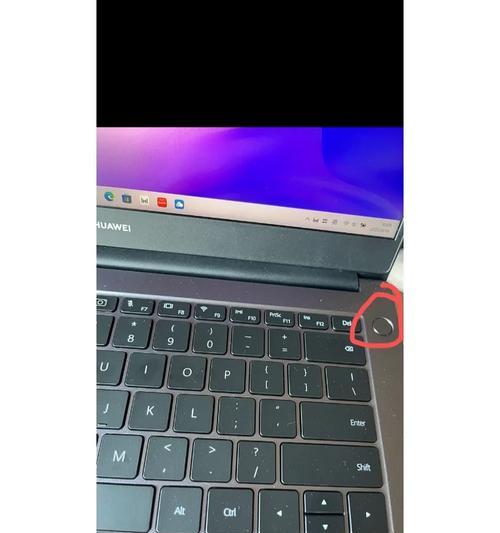
如何正确关机
华为触屏笔记本电脑的关机操作非常简单,以下是详细步骤:
1.合上或锁定触屏:如果您使用的是带有触屏功能的华为笔记本电脑,合上屏幕或锁定触屏可以快速关闭设备。不过,这并不是标准的关机方式,而是一种将电脑置于睡眠或休眠状态的快捷方式。对于完全关机,我们需继续以下步骤。
2.打开“开始”菜单:在桌面的左下角找到并点击“开始”按钮,或者使用快捷键Win+I打开。
3.选择“电源”图标:在打开的“开始”菜单中,找到并点击“电源”图标。
4.选择“关机”:在弹出的菜单中选择“关机”选项,然后设备将会开始关机流程。

使用快捷键关机
除了通过“开始”菜单关机,您还可以使用快捷键来快速执行关机操作,步骤如下:
1.同时按下“Alt+F4”键。
2.在弹出的“关闭Windows”对话框中,选择“关机”。
3.点击“确定”,让笔记本电脑进行关机。
常见问题解答
Q1:关机过程中屏幕变暗,但电脑没有完全关闭,这是怎么回事?
A1:如果您在关机过程中遇见屏幕变暗但电脑没有完全关闭的情况,可能是由于某个程序仍在运行导致关机流程受阻。建议您检查是否有程序未正常关闭,并在下次关机前先手动关闭这些程序。
Q2:为什么不能直接拔掉电源进行关机?
A2:任何情况下都不推荐直接拔掉电源进行关机。这种做法可能会导致文件丢失、系统损坏或者硬件损伤。正确的关机流程可以确保设备健康运行。
Q3:如何设置快速关机的快捷方式?
A3:您可以通过创建一个关机的快捷方式来实现快速关机。右键点击桌面,选择“新建”->“快捷方式”,在命令行中输入`shutdown/s/t0`然后点击“下一步”。之后,您可以为这个快捷方式命名,放在桌面上方便使用。
Q4:触屏笔记本电脑可以无接触关机么?
A4:对于支持智能触控技术的华为笔记本电脑,虽然可以通过合上屏幕快速进入睡眠状态,但是执行完全关机操作还是需要通过上述步骤完成。
扩展阅读
在了解了华为触屏笔记本电脑的正确关机方式之后,您还可以学习如何进行休眠和重启操作。休眠功能能帮助您在不关闭电脑的情况下,暂时保存所有工作状态,并在需要时快速恢复工作。而重启则是在遇到系统卡顿或需要更新时的常用解决方案。
结语
综上所述,华为触屏笔记本电脑的正确关机操作关乎设备的健康状态和数据的安全保护。通过本文分享的步骤,您应该可以轻松掌握如何安全、有效地关闭您的笔记本电脑。当然,保持良好的使用习惯,定期进行系统保养和数据备份,将使您的设备使用体验更加顺畅。
通过以上内容,您已经了解了华为触屏笔记本电脑的关机流程及相关注意事项。希望这些信息对您有所帮助。
版权声明:本文内容由互联网用户自发贡献,该文观点仅代表作者本人。本站仅提供信息存储空间服务,不拥有所有权,不承担相关法律责任。如发现本站有涉嫌抄袭侵权/违法违规的内容, 请发送邮件至 3561739510@qq.com 举报,一经查实,本站将立刻删除。!
本文链接:https://www.zhenyan.net/article-7775-1.html























